PythonGUI自动化怎么实现?PyAutoGUI使用教程
时间:2025-07-09 15:16:24 103浏览 收藏
想要轻松实现Python GUI自动化?PyAutoGUI库是你的不二之选!本教程将带你从零开始,掌握PyAutoGUI的核心用法。首先,通过`pip install pyautogui`快速安装,开启自动化之旅。接着,学习如何使用`moveTo`、`click`等方法精准控制鼠标,解决坐标适配难题。同时,探索`write`和`press`方法,模拟键盘输入,轻松实现自动填写表单。更重要的是,掌握`PAUSE`和`FAILSAFE`等技巧,提升脚本稳定性,避免程序失控。配合`locateOnScreen`图像定位,让自动化任务更加精准高效。无论你是想摆脱重复性工作,还是进行自动化测试,PyAutoGUI都能助你一臂之力!
使用PyAutoGUI进行GUI自动化需先安装库并掌握基本操作。1. 安装PyAutoGUI通过pip install pyautogui;2. 控制鼠标可用moveTo和click等方法,注意坐标适配问题;3. 模拟键盘输入用write和press方法,组合键用hotkey;4. 实战中设置PAUSE和FAILSAFE提升稳定性,并结合locateOnScreen实现精准定位。掌握这些要点可高效完成自动化任务。
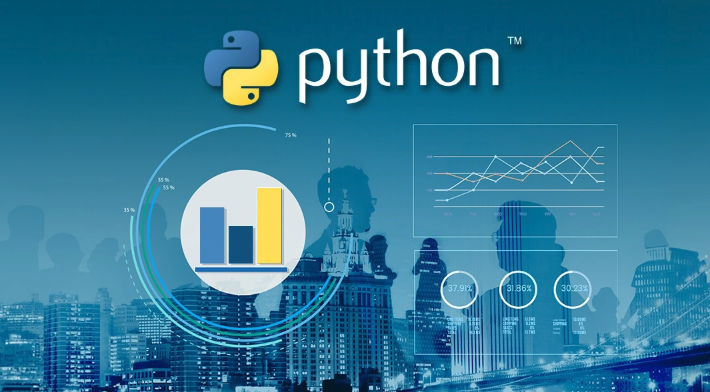
用Python做GUI自动化其实挺简单的,尤其是用PyAutoGUI这个库。它能帮你控制鼠标、键盘,实现自动点击、输入等操作,特别适合用来做重复性任务或者自动化测试。重点是,代码写起来不难,但得注意细节。
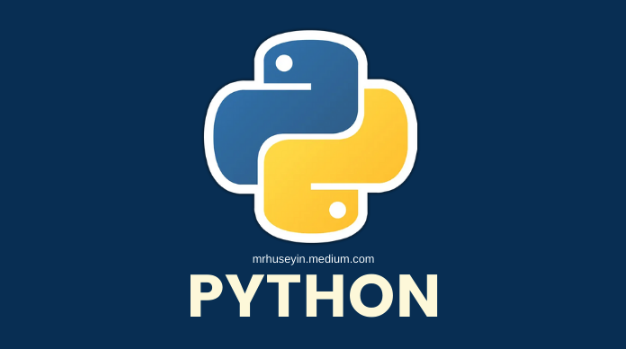
安装PyAutoGUI
想用PyAutoGUI,首先得安装它。打开命令行工具,执行下面这句:

pip install pyautogui
安装完之后就可以在Python脚本里导入使用了。建议新手先在一个干净的虚拟环境里试一下,避免和其他库冲突。
控制鼠标的基本操作
PyAutoGUI最常用的功能就是模拟鼠标操作。比如移动光标、点击、拖动这些动作都可以用它来完成。
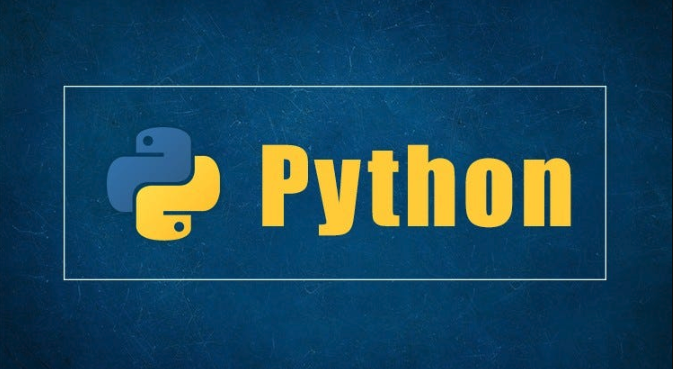
你可以用 pyautogui.moveTo(x, y) 把鼠标移动到屏幕某个坐标点,也可以用 pyautogui.click() 模拟点击。不过要注意的是,不同电脑的屏幕分辨率不一样,坐标的适配是个容易出问题的地方。
举个例子,你想让鼠标移到屏幕中间然后左键双击,可以这样写:
import pyautogui screenWidth, screenHeight = pyautogui.size() pyautogui.moveTo(screenWidth / 2, screenHeight / 2) pyautogui.doubleClick()
这里有几个小技巧:
- 可以加
duration=0.5参数让鼠标移动慢一点,方便调试 - 如果不确定坐标,可以用
pyautogui.position()实时获取当前鼠标位置 - 点击之前最好加个
time.sleep(1)给自己留点准备时间,不然程序一跑起来你可能连鼠标都抢不过它
模拟键盘输入和快捷键
除了鼠标,PyAutoGUI还能模拟键盘输入。比如自动填写表单、按回车、复制粘贴这些都很实用。
用法也很简单,像这样:
pyautogui.write('hello world', interval=0.25)
pyautogui.press('enter')如果你想按组合键,比如 Ctrl + C(复制),可以用:
pyautogui.hotkey('ctrl', 'c')需要注意几个地方:
- 不同操作系统按键名称略有区别,比如 Mac 上是 command 而不是 ctrl
- 输入文字时别太快,有些程序处理不过来,适当加点间隔比较稳妥
- 某些特殊字符可能需要单独处理,比如换行符用
\n表示
自动化任务实战小技巧
实际写自动化脚本的时候,有几件事特别容易踩坑,也特别值得提前注意:
- 暂停机制:加一句
pyautogui.PAUSE = 1,每次操作之间自动停一秒,对调试很有帮助 - 失败保护:启用
pyautogui.FAILSAFE = True,当鼠标移至屏幕左上角时会抛异常中断程序,防止失控 - 截图定位:配合
pyautogui.locateOnScreen()可以根据图像找按钮位置,比硬编码坐标靠谱多了 - 调试方法:运行前先把窗口准备好,否则可能找不到目标元素
比如你要做一个自动登录的任务,大致流程可能是这样的:
- 打开浏览器
- 等两秒加载页面
- 移动鼠标到用户名输入框并点击
- 输入用户名
- 点击密码框,输入密码
- 按回车或点击登录按钮
只要每一步都稳住节奏,基本都能跑通。
基本上就这些了。PyAutoGUI功能不算复杂,但用好了确实能省不少事。关键是在写脚本时多加等待、调试清楚,不然跑着跑着你就找不到鼠标在哪了 ?
终于介绍完啦!小伙伴们,这篇关于《PythonGUI自动化怎么实现?PyAutoGUI使用教程》的介绍应该让你收获多多了吧!欢迎大家收藏或分享给更多需要学习的朋友吧~golang学习网公众号也会发布文章相关知识,快来关注吧!
-
501 收藏
-
501 收藏
-
501 收藏
-
501 收藏
-
501 收藏
-
142 收藏
-
259 收藏
-
113 收藏
-
327 收藏
-
358 收藏
-
340 收藏
-
365 收藏
-
391 收藏
-
392 收藏
-
105 收藏
-
442 收藏
-
291 收藏
-

- 前端进阶之JavaScript设计模式
- 设计模式是开发人员在软件开发过程中面临一般问题时的解决方案,代表了最佳的实践。本课程的主打内容包括JS常见设计模式以及具体应用场景,打造一站式知识长龙服务,适合有JS基础的同学学习。
- 立即学习 543次学习
-

- GO语言核心编程课程
- 本课程采用真实案例,全面具体可落地,从理论到实践,一步一步将GO核心编程技术、编程思想、底层实现融会贯通,使学习者贴近时代脉搏,做IT互联网时代的弄潮儿。
- 立即学习 516次学习
-

- 简单聊聊mysql8与网络通信
- 如有问题加微信:Le-studyg;在课程中,我们将首先介绍MySQL8的新特性,包括性能优化、安全增强、新数据类型等,帮助学生快速熟悉MySQL8的最新功能。接着,我们将深入解析MySQL的网络通信机制,包括协议、连接管理、数据传输等,让
- 立即学习 500次学习
-

- JavaScript正则表达式基础与实战
- 在任何一门编程语言中,正则表达式,都是一项重要的知识,它提供了高效的字符串匹配与捕获机制,可以极大的简化程序设计。
- 立即学习 487次学习
-

- 从零制作响应式网站—Grid布局
- 本系列教程将展示从零制作一个假想的网络科技公司官网,分为导航,轮播,关于我们,成功案例,服务流程,团队介绍,数据部分,公司动态,底部信息等内容区块。网站整体采用CSSGrid布局,支持响应式,有流畅过渡和展现动画。
- 立即学习 485次学习
